iPhone Hotspot fungerar inte? Så här fixar du iPhone Tethering
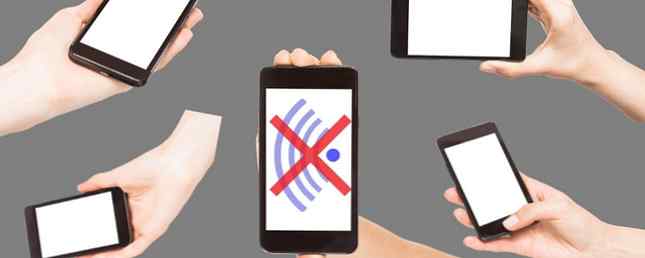
Är din nyuppdaterade iPhone inte så bra som den gjorde under IOS 10? Det är inte bara appkrascher och kompatibilitetsproblem, nätverksproblem har också uppstått.
Efter att ha tillbringat en hel morgon som försökte få tethering att arbeta med min iPhone efter iOS 11, insåg jag att problemet var mer utbredd än jag trodde. Så om du har problem, är den här guiden till dig.
Idag ser vi på vad du kan göra för att få allt att fungera igen.
Se till att Tethering är aktiverat
Det här låter som en no-brainer, men jag märkte det rakt efter uppdateringen Personlig Hotspot-menyn under Inställningar> Mobil var inte tillgänglig. I sin plats såg jag en knapp som sa: “Ställ in personlig hotspot” som när de tappade berättade för mig att kontakta min bärare.
Så jag gick till min operatörs support sida och letade efter problemet. Dokumentationen berättade för att möjliggöra tethering Jag behövde skicka ett SMS till ett visst nummer. När uppdateringen hade kommit igenom, var menyalternativet återställt men fortfarande otillgängligt - med ett evigt spinnhjul som springer bredvid det.

Detta är det första jag rekommenderar att göra om saker inte fungerar som de borde vara. Se till att din operatör inte har blivit omtyckt om tethering, eller helt enkelt inaktiverat alternativet på ditt konto. Hämta alla relevanta appar eller besök supportwebbplatsen och leta efter problemet.
Om du är övertygad om att det är en operatörsproblem på det här steget, kanske du vill försöka kontakta dem direkt. Vi utforskar detta alternativ lite mer detaljer senare i artikeln.
Effektcykel
Det kan vara den största clichén i tekniskt stöd, men det är ofta ett snabbt sätt att fixa en långvarig fråga när du stänger av och på enheterna igen. Du kan först försöka aktivera flygplansläge på din iPhone Allt du behöver veta om flygplansläge för iPhone och iPad Allt du behöver veta om flygplansläge för iPhone och iPad Tar din telefon snabbare i flygplansläge? Kommer ditt larm fortfarande att fungera? Kan du använda Bluetooth? Här är vad du behöver veta. Läs mer och vänta 10 sekunder, avaktivera den och försök igen. Du kan också prova strömcykeln på din iPhone och andra enheter du försöker ansluta till.

Äldre hårdvara kan få allvarliga problem med Bluetooth-anslutningen. Jag måste ofta tillgripa att döda Bluetooth med ett terminalkommando Bluetooth Ej tillgängligt? Felsökning av Mac-anslutningsproblem Bluetooth Ej tillgängligt? Felsökning av Mac-anslutningsproblem Enheterna kommer inte att para, högtalare fungerar inte eller filer överförs inte? Så här gör du när din Mac har Bluetooth-problem. Läs mer innan jag kan få någonting att fungera.
Prova en annan anslutningsmetod
Om du försöker ansluta via Wi-Fi, varför inte ge Bluetooth ett steg? Om det inte fungerar, är en bra ole USB-anslutning förmodligen den mest tillförlitliga tethering-metoden. Med personlig hotspot aktiverad under Inställningar> Mobil På din iPhone, gå till nätverksinställningar på enheten du försöker ansluta till.

På en Mac, det är det Inställningar> Nätverk. Leta efter “iPhone USB” alternativet och notera meddelandet. Om ljuset är gult och du har ett meddelande om en självtilldelad IP-adress utan internetanslutning, ser det ut att ditt problem är mer komplext än det här.
Att bara testa en annan enhet, som en väns tablett, hjälper dig att diagnostisera problemet ytterligare. Om andra enheter ansluts bara bra vet du att problemet är specifikt för din kombination av maskinvara.
Återställ nätverksinställningar och iCloud-anslutning
Ingen gillar att återställa sina iPhone-inställningar, men i det här fallet är det förmodligen värt ett skott. Under Inställningar> Allmänt> Återställ välja Återställ nätverksinställningar och vänta på att din iPhone ska starta om. Genom att göra detta förlorar du alla dina kända Wi-Fi-uppgifter, och du måste ge din enhet ett namn igen under Inställningar> Om.
Detta nollställer inte bara dina Wi-Fi-inställningar, men många av dina bärarinställningar gör det inte oroa dig om din iPhone tar ett ögonblick för att återansluta till 3G / 4G-mobilnätet.

Den andra lösningen jag har sett många kommenterar föreslår är att logga ut från ditt iCloud-konto under Inställningar> [ditt namn]> Logga ut. Jag är skeptisk om det verkligen hjälper, men andra rapporterar att deras anslutningsproblem rensas efter att de loggar ut på sina respektive enheter och loggar in igen.
Det måste vara värt ett besök, bara se till att du har de relevanta alternativen markerade under Inställningar> [ditt namn]> iCloud så att dina kontakter, påminnelser och så vidare säkerhetskopieras säkert. Du måste också aktivera iCloud Music Library Apple Music borttaget ditt bibliotek? Tips för när musik försvinner Apple Music har tagit bort ditt bibliotek? Tips för när musik försvinner Apple Music raderade ditt bibliotek? Sångar du trodde var säkra i iCloud saknade? Här är vad du kan göra för att återhämta och skydda din samling. Läs mer under Inställningar> Musik om du använder den.
Det kan vara ett bärareproblem
Om du fortfarande har problem på detta stadium går problemet troligen längre än din hårdvara och programvara. Detta var fallet med min iPhone 7 Plus, som skulle inaktivera och återaktivera Personal Hotspot i slumpmässiga intervaller.
Efter fyra livechatt-sessioner och ungefär en timme av min tid gjorde supportpersonal något till mitt konto (något iPhone-relaterat, vilket hade blivit inaktiverat) och omedelbart Personal Hotspot började jobba igen. Jag har inte haft några slumpmässiga deaktiveringar sedan.

För att skynda på processen berättar du om att du har försökt allt på listan ovan, inklusive strömcykler, återställer nätverksinställningar och försöker en annan enhet. Se till att din operatör inte har avaktiverat tethering helt och låt dem veta vad din enhet är och vilken version av iOS du kör (Inställningar> Allmänt> Om).
Ett sista diktförsök
Om du antar att din operatör har rensat ditt konto om eventuella problem och det inte finns några ihållande nätverksproblem, har du i grunden fått ett alternativ kvar: Återställ din iPhone och ställ den upp som en ny enhet.
Det är inte så illa som det låter men:
- Säkerhetskopiera enheten med iTunes, se till att “kryptera backup” för att spara dina inloggningsuppgifter.
- Med din iPhone ansluten till iTunes väljer du Återställ Iphone… och följ instruktionerna - det kommer att installera om iOS som nytt. Så här uppdaterar du din iPhone: IOS, Apps och Data Backups. Hur uppdaterar du din iPhone: IOS, Apps och Data Backups. Hur undrar du hur du uppdaterar din iPhone? Vi visar dig hur du uppdaterar iOS, vad du ska göra på förhand och hur du uppdaterar iPhone-appar. Läs mer .
- Välja Ställ in som en ny iPhone när processen har slutförts.
- Testa personligt hotspot under Inställningar> Mobil för att se om det fungerar.
- Återställ telefonen genom att gå till Inställningar> Återställ> Radera och Innehåll och Inställningar sedan plugga in den i iTunes och återställa den säkerhetskopia du skapade tidigare.

Låt oss veta hur det gick
Har de här tipsen hjälpt till att lösa problemet? Om du fortfarande har problem efter att ha försökt allt, kan det vara värt att grilla din operatör igen. Låsa om möjligt ett SIM-kort från en vän och se om problemet kvarstår. Du kan då hota din operatör som du kommer att gå om inte de löser problemet - och ingenting får företag att flytta som att hotet förlorar på dina hårda intjänade pengar.
För mer hjälp, kolla in korrigeringar för iPhone X-problem 7 Mest irriterande iPhone X-problem och hur man löser problem 7 Mest irriterande iPhone X-problem och hur man löser problem med iPhone X-problem? Vi hjälper dig att lösa de vanligaste iPhone X-problemen, inklusive visningsproblem och mer. Läs mer och vår felsökningsguide för iPhone 15 Viktiga iPhone Felsökningstips för alla iPhone-modeller 15 Key iPhone Felsökningstips för alla iPhone-modeller Har du problem med din iPhone? Här är vår felsökningsguide för iPhone med korrigeringar för alla typer av vanliga iPhone-problem. Läs mer .
Bildkredit: Neirfys / Depositionfoton
Utforska mer om: iOS 11, iPhone, Wi-Fi Tethering.


